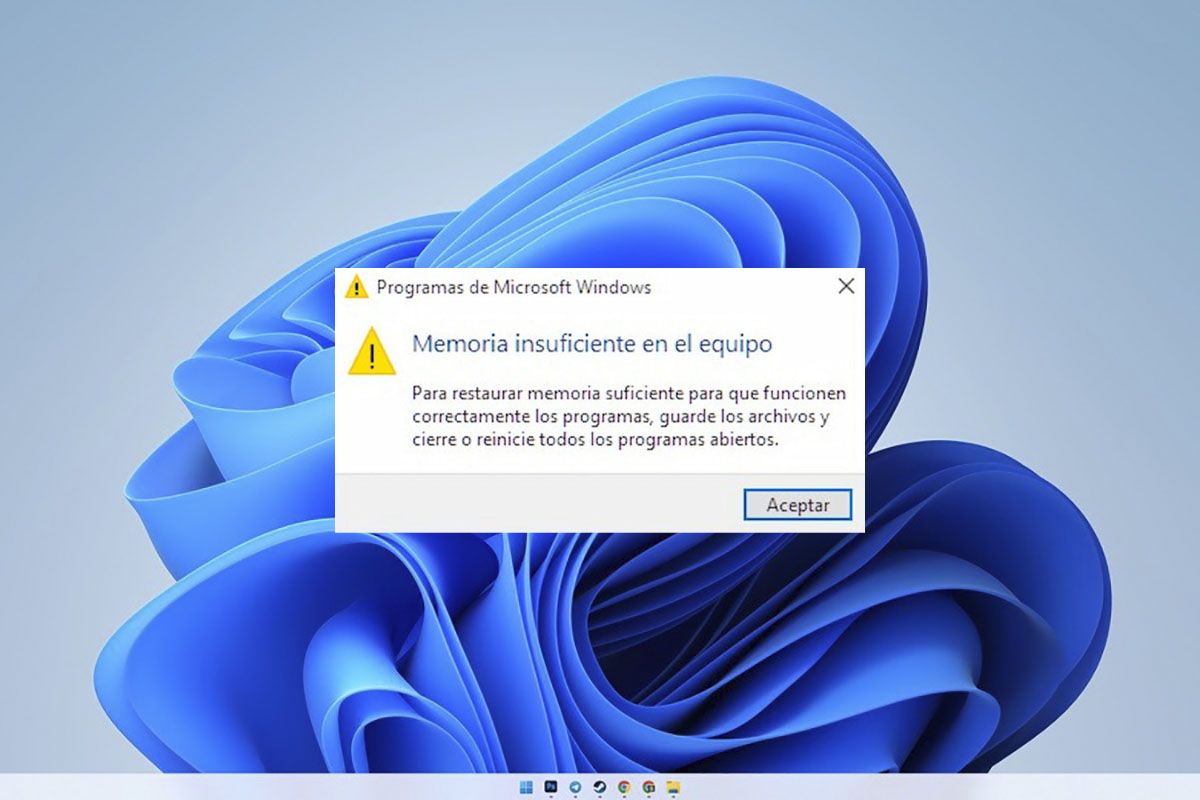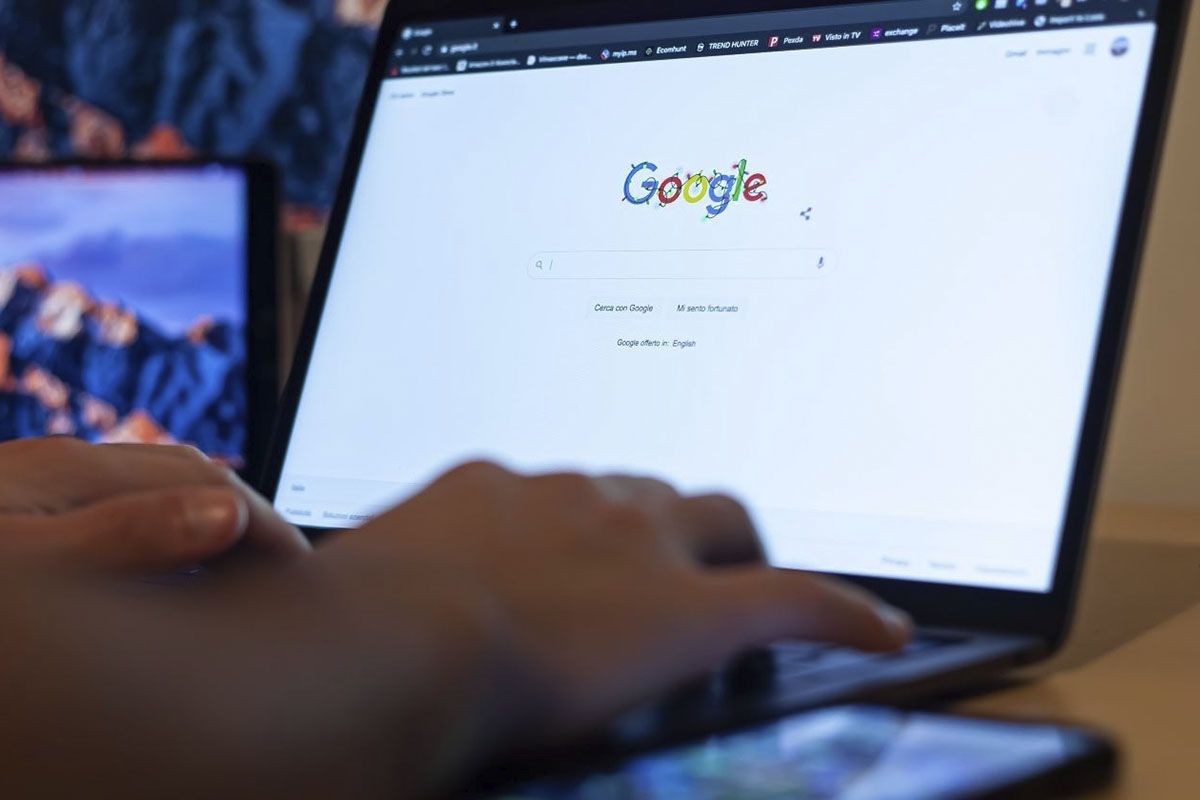知道如何在 Windows 11 中開啟控制台?雖然微軟作業系統的新更新有多種方式可以到達這部分系統介面,配置已隨著新的重新設計和現代皮膚而改變。因此,有必要了解如何快速、輕鬆地做到這一點。
控制面板是什麼?這是一個分開 您可以在系統中存取不同的工具配置。為了方便系統配置,微軟試圖隱藏控制面板。雖然用這個新方法實現它並不困難Windows 11 更新,最好的是了解存取控制面板的不同方法。
控制面板中的重要工具
在控制面板中,您將找到以下工具:
- 系統與安全
- 用戶帳戶設定
- 網路和網際網路
- 硬體和聲音
- 程式(卸載程式)
- 外觀及客製化
- 時鐘和區域
- 無障礙
從「運行」開啟控制面板的步驟
在以下部分中,您可以逐步了解如何從「運行」輕鬆開啟此部分:
從“運行”打開
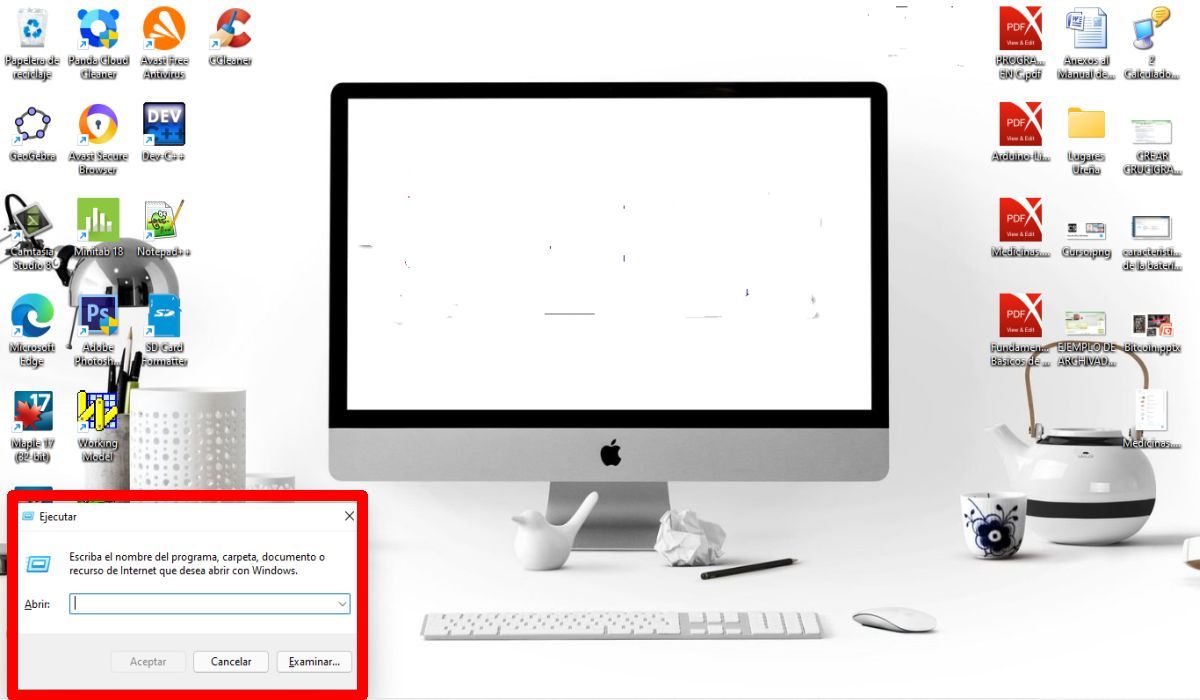
轉到“開始”按鈕並輸入“運行”。還您可以透過快捷方式存取此部分 贏+R
寫入“控制面板”
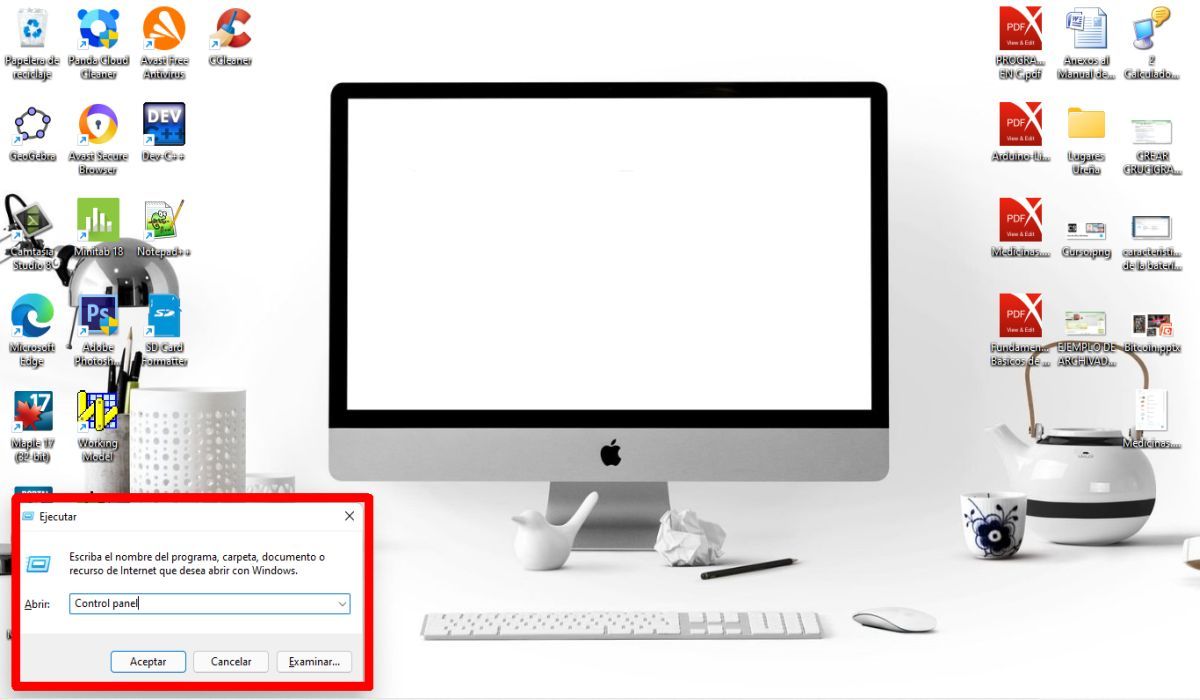
打開窗戶時寫入“控制面板”
按下“確定”按鈕
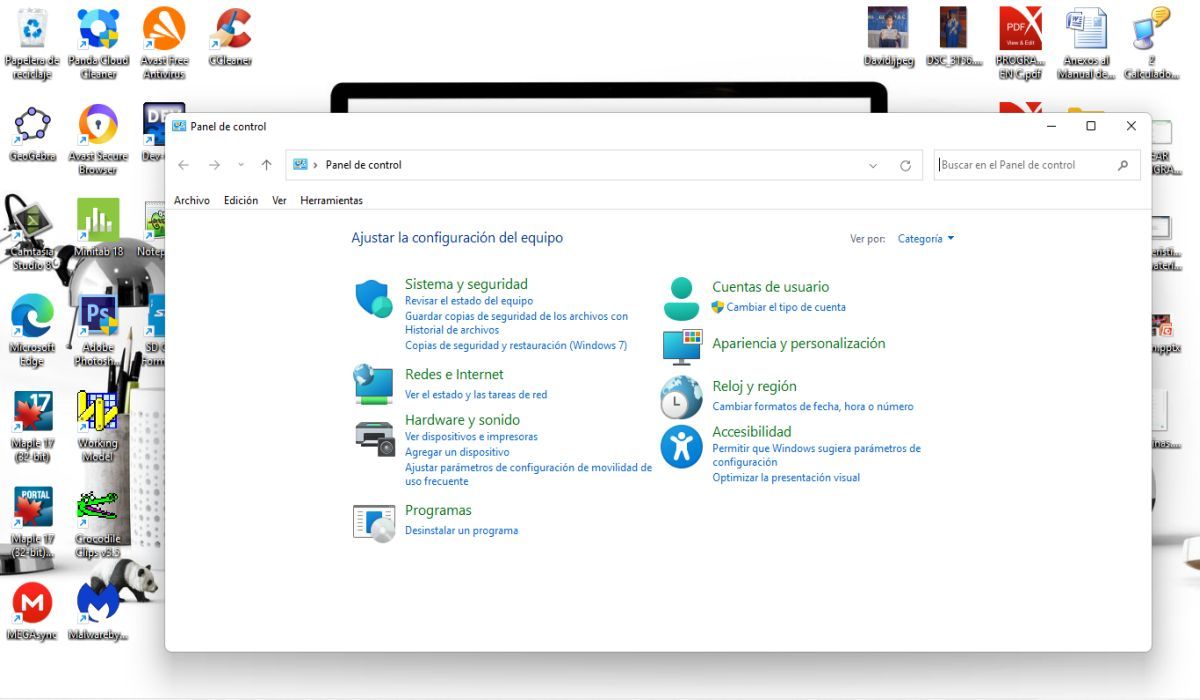
一旦你寫下,繼續點擊“接受”按鈕。瞧,您已經進入了控制面板。
在 Windows 11 中開啟控制台的其他方法
還有其他的很容易到達本節的方法,你會看到的。請遵守以下方法:
這是存取 Windows 11 介面這一部分的最快方法之一。如您所知,此選單始終是最快且最可靠的在電腦上取得您想要的應用程式或程式。你所要做的就是點選 啟動並寫入“控制面板”一旦您開始搜索,您就會立即看到它。
使用“設定”中的搜尋
這個方法非常實用,而且簡單易行,你要做的就是預習 Win + I,然後做點選搜尋欄。然後,輸入控制面板,它會立即出現。
現在你知道了如何在 Windows 11 中開啟控制台,我們邀請您查看有關的教程如何安裝 Android 應用程式在這個新的更新中。